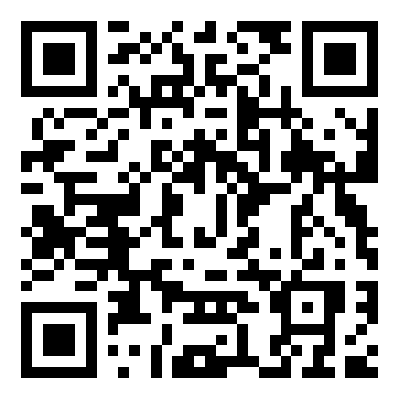CorelDRAW是一款全面且高效的平面设计软件,具有强大的功能,使得设计师们能够轻松地进行创意设计和制作。本文将为大家详细介绍这款软件的功能特色,并分享如何充分利用它们。
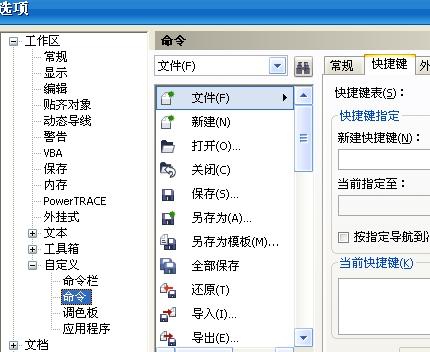
快速拷贝色彩和属性
在CorelDRAW中,给群组中的单个对象着色最快的方式是从屏幕调色板直接拖动颜色到对象上。同样地,拷贝属性到群组中的单个对象的快捷方法是在拖拉对象时按住鼠标右键,此时对象的属性即为目标对象所需的属性。在释放按钮时,将会弹出一个右键显示菜单,其中包括可供选择的拷贝属性命令。
获得更平滑的渐变效果
渐变效果在图像制作中广泛应用,如何将效果处理得更加平滑自然至关重要。在CorelDRAW中,获取平滑的中间形状的最佳方式是使用相同节点数量并采用相同绘图顺序(顺时针或逆时针)建立的渐变控制物件。若要在曲线的某个地方添加额外节点,需要在第一物件和第二物件中同时添加相应节点,确保两者对应。为了帮助组织节点,可以在第一物件临近节点的地方放置一个临时性标识器,并在第二物件的相应位置放置另一个标识器。
设置统一的调色板
制作图像时,为了营造整体协调一致的效果,常常需要为不同对象设置相同的颜色。在CorelDRAW中,可以通过以下步骤实现这一目的:
在"Tool"菜单中选择"NewPaletteFromdocument.NewPaletteFrom Selection"命令,抓取并命名所需存储的调色板。
使用Palette编辑器(位于"Tool"菜单中)按照喜好组织颜色。
在另一个文件中显示新调色板,选择"View",然后选择"ColorPalette",最后选择已经命名的调色板。
快速擦除线条
在绘制图像时,偶尔会出现错误或偏差。在CorelDRAW中,可以按下Shift键并用鼠标拖动,反向擦除线条以修正错误。这种方法比单纯删除线条或撤销操作更为灵活。
使尺规更加自由
通常情况下,CorelDRAW的尺规固定在指定位置,但在处理图像时,我们需要随
资源下载
加入本站QQ群获取更多实时游戏软件,线报,资源,福利点我加群
免责声明:
多特下载站仅为用户提供信息存储空间服务,所有资源均来源于网络或用户上传。我们无法对所有内容进行逐一审核,因此不保证资源的绝对准确性和完整性。用户在使用过程中应自行判断并承担相关风险。如涉及版权问题,请及时联系我们处理。对于因使用本站资源引发的一切争议、损失或法律责任,除法律明确规定外,多特下载站概不负责。请用户务必遵守法律法规,合理合法使用下载内容。侵删请致信E-mail: caozl@nbrjwl.com
同类推荐